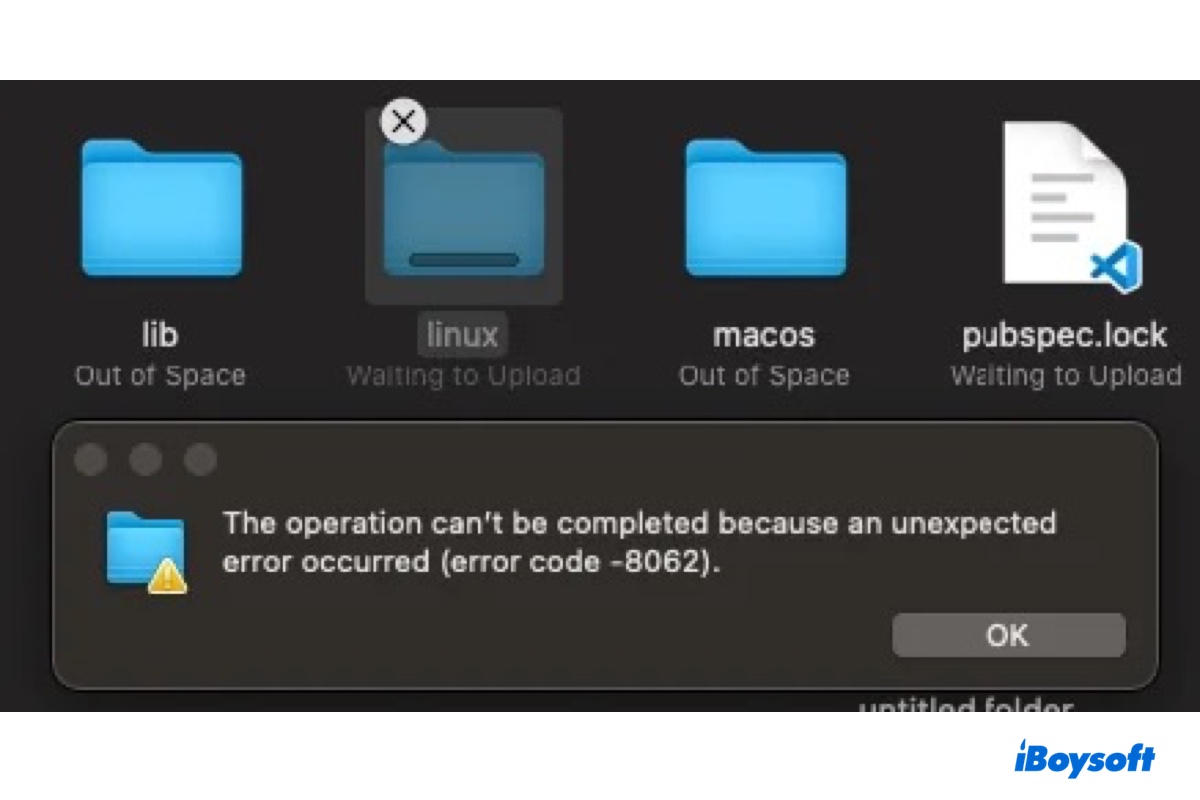Quando tento copiar uma pasta do meu Mac para um pen drive, recebo a mensagem que diz "A operação não pode ser concluída porque ocorreu um erro inesperado (código de erro -8062)". Como posso corrigir isso?
O código de erro -8062 é um erro do Mac que você pode encontrar ao trabalhar com arquivos ou pastas no Mac. A mensagem em si não é autoexplicativa. É por isso que criamos este post para ajudá-lo a entender e resolver esse erro.
O que é o código de erro -8062 no Mac?
"A operação não pode ser concluída porque ocorreu um erro inesperado (código de erro -8062)" geralmente acontece ao tentar copiar, mover, excluir, renomear ou restaurar arquivos em um Mac ou ao tentar esvaziar a Lixeira. O erro pode ser resultado de problemas de permissão, espaço insuficiente ou arquivos corrompidos.
Como corrigir o código de erro -8062 no Mac?
Nesta seção, forneceremos as soluções para a mensagem de erro "A operação não pode ser concluída porque ocorreu um erro inesperado (código de erro -8062)", abrangendo várias causas.
Solução 1: Verificar permissões
A primeira coisa que você deve fazer ao encontrar o código de erro -8062 no Mac é verificar se você tem acesso de leitura/escrita à pasta ou unidade que deseja modificar. Siga as seguintes etapas:
- Clique com o botão direito na pasta ou unidade.
- Escolha "Obter informações".
- Clique no cadeado amarelo e digite sua senha para desbloquear as configurações.
- Verifique se sua conta tem privilégios de leitura e escrita.
- Clique no ícone de três pontos e selecione "Aplicar aos itens internos."
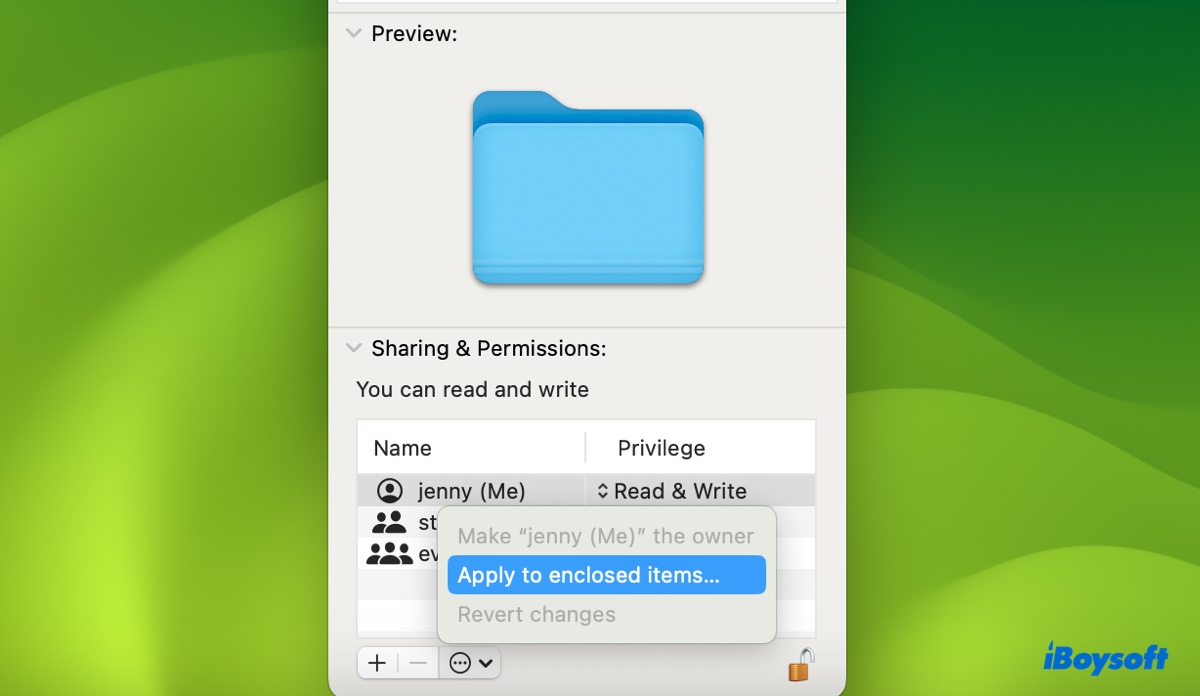
- Clique em OK.
- Trave o painel para salvar as alterações.
Após verificar se possui as permissões corretas para a pasta que deseja copiar ou excluir e para a unidade na qual deseja colar os arquivos, você pode tentar novamente a operação.
Solução 2: Reduzir o tamanho do arquivo
Os arquivos podem ser muito grandes para o disco de destino ou pasta comportar. Por exemplo, se o disco de destino estiver formatado em FAT32, ele não pode acomodar um arquivo maior que 4GB. Para reduzir o tamanho do arquivo, você pode comprimi-los ou dividi-los em partes menores.
Solução 3: Baixe os arquivos da nuvem antes de transferir
Se você está tentando copiar arquivos do iCloud para um disco externo ou interno, pode ser necessário baixar os arquivos para o seu disco local primeiro. Ou vá para Configurações do Sistema/Preferências > ID Apple > iCloud e desative "Otimizar Armazenamento do Mac".
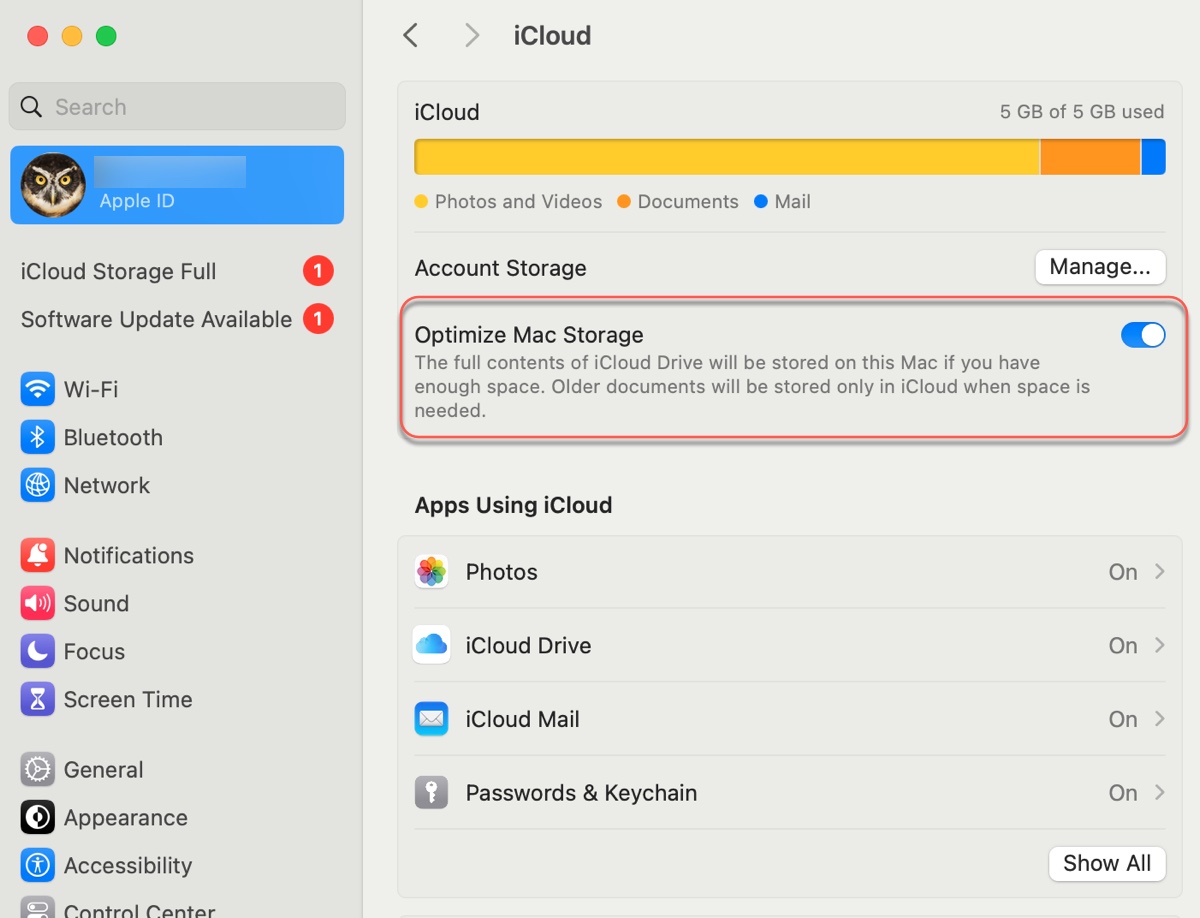
Solução 4: Limpar espaço em disco
Operações básicas, como copiar ou excluir, podem falhar quando o Mac está com pouco espaço. Se você continuar recebendo o código de erro -8062, considere limpar o seu Mac. Isso não apenas ajudará a resolver o erro, mas também acelerará o seu Mac.
Para fazer isso, você pode procurar manualmente pelos arquivos que não precisa mais, verificando diferentes pastas ou usando uma ferramenta de limpeza de disco que detecta automaticamente os arquivos grandes ou arquivos desnecessários no seu Mac.
Este último é mais eficiente e pode ajudá-lo a descobrir arquivos desnecessários que você poderia ter perdido de outra forma. Uma ferramenta como iBoysoft DiskGeeker, que analisa o espaço em disco e apresenta todos os seus arquivos em ordem decrescente de tamanho, torna fácil identificar e excluir arquivos grandes no Mac.

Além disso, você também pode se livrar rapidamente de arquivos desnecessários, incluindo caches, registros, emails, arquivos excluídos, etc, com a função "Limpar Lixo".
Compartilhe esta postagem para beneficiar outras pessoas!